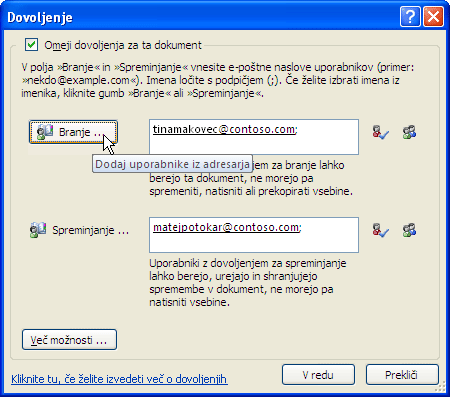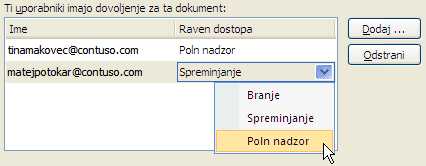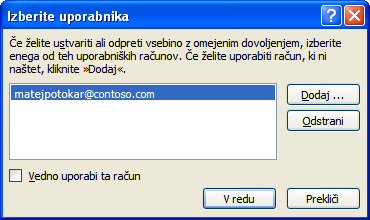Upravljanje pravic do informacij (IRM) pomaga preprečiti nepooblaščeno tiskanje, posredovanje ali kopiranje občutljivih podatkov. Dovoljenja so shranjena v delovnem zvezku, v katerem je njihovo preverjanje pristnosti v strežniku za upravljanje pravic do informacij.
Z upravljanjem pravic do informacij v Officeu lahko upravljate dovoljenja za datoteke XML Paper Specification (.xps) in te vrste datotek:
-
Delovni zvezek .xls
-
Delovni zvezek .xlsx
-
Delovni zvezek z omogočenmi makri.xlsm
-
Template.xlt
-
Template.xltx
-
Predloga z omogočenmi makri.xltm
-
Dvojiški delovni zvezek, ki ni XML.xlsb
-
Dodatek.xla z omogočenmi makri
-
Dodatek .xlam z omogočenmi makri
Konfigurirajte računalnik tako, da bo uporabljal upravljanje pravic do informacij
Če želite uporabiti upravljanje pravic do informacij v Officeu, je najmanjša zahtevana različica programske opreme servisni paket odjemalca SP1 storitve Windows Rights Management Services (RMS). Skrbnik storitve RMS lahko konfigurira pravilnike upravljanja pravic do informacij, specifične za podjetje, ki določajo, kdo lahko dostopa do informacij in katera raven urejanja je dovoljena za e-poštno sporočilo. Če skrbnik v podjetju na primer določi predlogo pravic, imenovano »Zaupna vsebina podjetja«, ki določa, da lahko e-poštno sporočilo, ki uporablja ta pravilnik, odprejo le uporabniki v domeni podjetja.
Dovoljenja za prenos
Ko prvič poskušate odpreti delovni zvezek z omejenim dovoljenjem, morate vzpostaviti povezavo s strežnikom za licenciranje, da preverite poverilnice in prenesete licenco za uporabo. Uporabniška licenca določa raven dostopa za datoteko. Ta postopek je obvezen za vsako datoteko z omejenimi dovoljenji. Povedano drugače, vsebine z omejenimi dovoljenji ni mogoče odpreti brez licence za uporabo. Če želite prenesti dovoljenja, mora Microsoft 365 poslati vaše poverilnice, ki vključujejo vaš e-poštni naslov in informacije o vaših dovoljenjih v strežniku za licence. Informacije v delovnem zvezku niso poslane strežniku za licenciranje.
Omejevanje dovoljenj za vsebino v datotekah
Upravljanje pravic do informacij vam omogoča, da uporabite omejitve za uporabnika, na datoteko ali na skupino (dovoljenja, ki temeljijo na skupini, zahtevajo imeniška storitev Active Directory za razširitev skupine). Na primer, v delovnem zvezku, ki ga ustvari Randžit, lahko Heleni dodeli dovoljenje za branje, ne pa tudi spremembe. Miha lahko nato dodeli Andreju dovoljenje za urejanje delovnega zvezka. Miha lahko določi tudi petdnevno omejitev za dostop Helene in Andreja do delovnega zvezka.
-
Shranite delovni zvezek.
-
Izberite Datoteka > Informacije.
-
Izberite Zaščiti delovni zvezek, pokažite na Omeji dovoljenje tako, Ljudje in nato izberite Omejen dostop.
-
V pogovornem oknu Dovoljenja izberite Omeji dovoljenje za ta delovni zvezek in nato dodelite želene ravni dostopa za vsakega uporabnika.
-
Če želite nekomu podeliti dovoljenje »Poln nadzor«, v pogovornem oknu Dovoljenja izberite Več možnosti, nato pa v stolpcu Raven dostopa izberite puščico in nato na seznamu Raven dostopa izberite Poln nadzor.
-
Ko dodelite ravni dovoljenj, izberite V redu.
Prikaže se vrstica za sporočila, ki označuje, da je delovni zvezek z upravljanimi pravicami. Če morate spremeniti dovoljenje za dostop do delovnega zvezka, izberite Spremeni dovoljenje.
Če je delovni zvezek z omejenim dovoljenjem posredovan nepooblaščeni osebi, se prikaže sporočilo z avtorjevim e-poštnim naslovom ali naslovom spletnega mesta, tako da lahko posameznik zahteva dovoljenje za delovni zvezek.
Če se avtor odloči, da ne bo vključil e-poštnega naslova, prejmejo nepooblaščeni uporabniki sporočilo o napaki.
Nastavitev datuma poteka za datoteko
-
Odprite datoteko.
-
Izberite Datoteka > Informacije.
-
Izberite Zaščiti delovni zvezek, pokažite na Omeji dovoljenje tako, Ljudje in nato izberite Omejen dostop.
-
V pogovornem oknu Dovoljenja potrdite polje Omeji dovoljenje za ta delovni zvezek in nato izberite Več možnosti.
-
V razdelku Dodatna dovoljenja za uporabnike potrdite polje Ta delovni zvezek poteče in vnesite datum.
-
Dvakrat izberite V redu.
Uporaba različnih uporabniških računov sistema Windows za datoteke z upravljanimi pravicami
-
Odprite dokument, delovni list ali predstavitev.
-
Pojdite v razdelek Informacije > datotek.
-
Izberite Zaščiti delovni zvezek, pokažite na Omeji dovoljenje tako, Ljudje in nato izberite Upravljanje poverilnic.
-
Naredite nekaj od tega:
-
V pogovornem oknu Izbira uporabnika izberite e-poštni naslov za račun, ki ga želite uporabiti, in nato izberite V redu.
-
V pogovornem oknu Izbira uporabnika izberite Dodaj, vnesite poverilnice za novi račun in dvakrat izberite V redu.
-
Ogled vsebine z omejenim dovoljenjem
Če si želite ogledati vsebino z upravljanimi pravicami, za katero imate dovoljenja z Microsoft 365, preprosto odprite delovni zvezek.
Če si želite ogledati dovoljenja, ki jih imate, izberite Ogled dovoljenja v vrstici za sporočila ali izberite Ta delovni zvezek vsebuje pravilnik o dovoljenjih
V različicah sistema Android Microsoft 365 se odprejo vse datoteke, zaščitene z upravljanjem pravic do informacij, ki jih prejmete, če ste vpisani z računom, ki ima dovoljenja za datoteko. Ko odprete datoteko, zaščiteno z upravljanjem pravic do informacij, boste pri vrhu videli vrstico z informacijami, ki omgooča prikaz dovoljenj, ki so bila dodeljena tej datoteki.
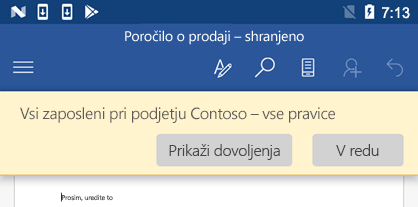
Upravljanje pravic do informacij (IRM) pomaga tako:
-
Nepooblačenemu prejemniku omejene vsebine onemogoča posredovanje, kopiranje, spreminjanje, tiskanje, faksiranje ali lepljenje vsebine za nepooblaščeno uporabo.
-
Omeji vsebino, kamor koli je poslana.
-
Določi poteka datoteke, tako da si vsebine v dokumentih po določenem času ni več mogoče ogledati.
-
Vsili pravilnike podjetja, ki urejajo uporabo in razširitev vsebine v podjetju.
Upravljanje pravic do informacij ne more preprečiti tega:
-
Brisanje, krajo ali zajem in posredovanje omejene vsebine s strani zlonamernih programov, kot so trojanski konji, programi za beleženje pritiskov tipk na tipkovnici in določene vrste vohunske programske opreme.
-
Izgubo ali poškodbo omejene vsebine, do česar lahko pride zaradi dejanj računalniških virusov.
-
Ročno kopiranje ali pretipkavanje z zaslona prejemnika.
-
Digitalnega fotografiranja omejene vsebine (ko je vsebina prikazana na zaslonu).
-
Kopiranje s programi za zajem zaslona neodvisnih izdelovalcev.